雷石系统基础操作说明文档格式.docx
《雷石系统基础操作说明文档格式.docx》由会员分享,可在线阅读,更多相关《雷石系统基础操作说明文档格式.docx(5页珍藏版)》请在冰豆网上搜索。
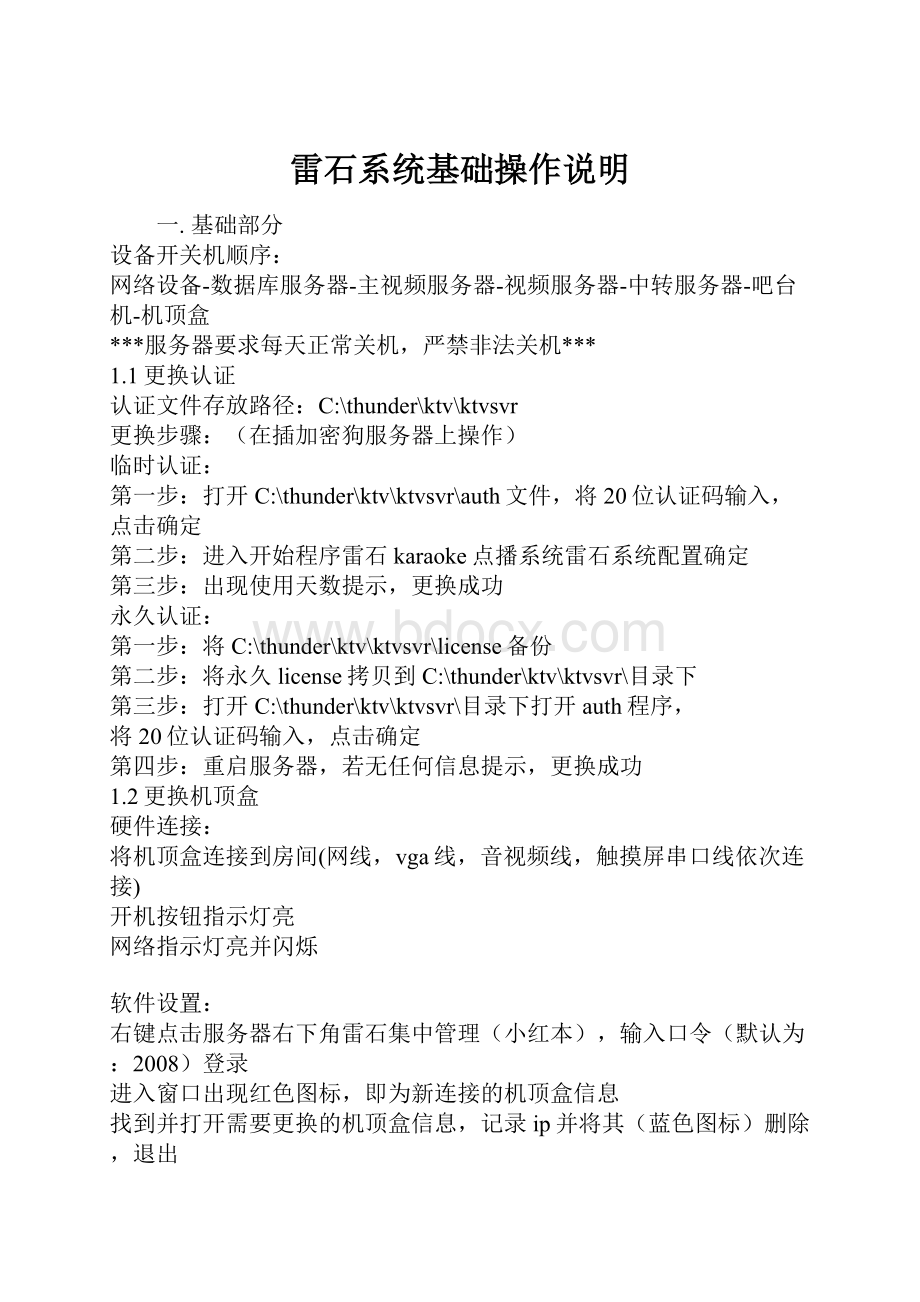
将C:
\thunder\ktv\ktvsvr\license备份
将永久license拷贝到C:
\thunder\ktv\ktvsvr\目录下
\thunder\ktv\ktvsvr\目录下打开auth程序,
将20位认证码输入,点击确定
第四步:
重启服务器,若无任何信息提示,更换成功
1.2更换机顶盒
硬件连接:
将机顶盒连接到房间(网线,vga线,音视频线,触摸屏串口线依次连接)
开机按钮指示灯亮
网络指示灯亮并闪烁
软件设置:
右键点击服务器右下角雷石集中管理(小红本),输入口令(默认为:
2008)登录
进入窗口出现红色图标,即为新连接的机顶盒信息
找到并打开需要更换的机顶盒信息,记录ip并将其(蓝色图标)删除,退出
重新登录雷石集中管理,双击红色图标,将机顶盒信息设置成刚记录的ip地址
将触摸屏选项设置成:
elothough,确定,设置完毕,红色机顶盒信息变成蓝色
右击该蓝色信息,选择改名,将机顶盒名称改成对应房间名称即可。
多台视频服务器时,需重复以上1—6操作。
故障排除:
1.机顶盒无法启动:
a.看网络指示灯是否亮,并闪烁
b.将故障机顶盒与正常房间机顶盒调换,可以判断是机顶盒问题还是网络问题
2.机顶盒卡歌:
a.若音频卡,视频不卡,一般是功放问题
b.若音视频同时卡,参照机顶盒调换法判断解决。
3.雷石集中管理密码丢失,找回方法:
c:
\thunder\tcm\DHCP.ini,
PASSWORD=2008(等号后数字即密码)
1.3加歌部分
视频文件存放路径设置:
开始—程序—雷石karaoke点播系统—雷石系统配置—视频服务器设置—本机歌曲存放路径
单增歌曲:
文件管理系统-扩展文件服务器—karaoke-单增歌曲-输入歌曲信息后选择源文件-保存
加电影:
文件管理系统-电影-新增影片-选择源文件-保存
加广告:
机顶盒广告:
文件管理系统-广告-新增广告-选择源文件-保存
门牌机广告:
文件管理系统-门牌机广告-新增门牌广告-选择源文件-保存
云端加歌:
云软件下载地址:
云软件安装:
云服务器安装server.bat视频服务器安装client.bat
云软件使用:
1.打开云软件,窗口低端会显示云软件版本号
例如:
v3.0.8.0等字样
2.云用户注册:
点击云软件窗口左上角注册,注册开通后方
可使用云软件
3.歌曲下载:
直接点击歌曲后的“下载图标”,即可进入歌曲下
载目录
4.云软件相关设置:
右上角齿轮
5.云日志:
\thunder\cloudktvsong\logs
1.4查看服务和日志
服务:
(开始-程序-管理工具-服务)
DataBaseAssistant、MainKtvServer、Videoserver、ThunderBusiessesERP
日志:
(开始—程序—管理工具—事件查看器—windows日志—系统)
二.后端操作部分(ERP系统)
2.1设置中心(添加酒水、添加套餐、修改酒水价格、修改房价、员工设置、打印设置)
添加酒水:
酒水管理-酒水设置-选中小类-新增-输入酒水信息-确定
添加套餐:
a.酒水管理-酒水设置-选中套餐小类-新增-输入套餐信息-确定
b.返回酒水设置-套餐明细-添加套餐内容-返回
修改酒水价格:
酒水管理-酒水方案-选择方案名称-选中酒水-修改价格-修改
修改房价:
a.新建计费方式名称
1)计费方式-房台计费方式
2)输入名称,选择酒水计费方式/计费类型-增加
b.设置计费方式
1)固定房台费:
选中计费方式,在详细规则的金额栏中输入价格-修改
2)时段计费:
选择计费方式,在时段规则下点击时段,将时段及金额设置完毕
3)买断计费:
在时段计费的基础上,进入活动规则的买断计费,将活动规则设置完毕
c.计费方式分组(计费方式-计费方式分组)
1)待分组计费方式中,选择新建的计费方式
2)选择已分组计费方式中的分组序号
3)点击增加计费方式按钮
员工设置:
(员工管理-权限组设置-岗位设置-员工设置)
a.权限组设置:
员工管理-权限组设置-添加权限组名称-
权限设置-设置相应权限
b.岗位设置:
岗位名称-绑定权限组-增加
c.员工设置:
员工管理-员工设置-增加-输入员工号/密码-绑定部门/岗位-增加
打印设置:
参数设置-打印设置-系统名称-选择单据名称-设置内容
2.2咨客收银超市系统
咨客系统(预定,待客,开台,启用/禁用)
a.预定:
点击房台-新增预定-填写相关预定信息-新增,房台变成蓝色,预订成功
b.待客:
点击房台-待客-填写信息-待客-房台变粉色,待客成功
c.启用/禁用:
点击房台-禁用/启用-房台变成黑/白色
d.字幕:
点击房台-字幕-编辑内容-发送
收银系统(开台-点单/退单-转台-结账-续单-关台-交班)
a.开台:
点击房台-开台-选择房台/酒水消费方式及填写相关信息-开台-房台变成红色或紫色-开台成功
b.点单:
点击房台-点单-选择酒水-下单
c.退单:
点击房台-退单-选择酒水-下单
d.转台:
点击房台-转台-转入-选择消费方式-转台
e.结账:
点击房台-结账-结账
f.续单:
点击房台-更多-续单-确定-续单成功
g.关台:
点击房台-置闲
h.交班:
常用工具-交班-交班
超市系统(点单,结账,存单,挂单)
a.点单:
直接输入字母或者空格回车键,选择商品
b.存单:
点单完成-存单
c.挂单:
点单完成-挂单-选择房台-挂单
d.结账:
点单完成-回车-结账
e.交班:
esc-交班
2.3会员库存财务系统
会员系统(会员卡设置,发卡,充值,.挂失/补卡)
1)会员卡设置:
参数设置-会员卡设置
2)发卡:
会员管理-发放会员卡-填入会员信息-发卡
3)充值:
会员管理-会员卡储值-输入金额-储值
4)挂失/补卡:
会员管理-会员卡管理
库存系统(期初库存录入-开账-采购进货-库存调拨-库存盘点)
1)期初库存录入:
基本设置-期初建账-期初库存商品
2)开账:
基本设置-期初建账-开账
3)采购进货:
采购管理-采购进货-录入商品及数量-保存
4)库存调拨:
库存管理-库存调拨-选择调出/调入仓库-录入商品数量-保存
5)库存盘点:
库存管理-库存盘点-选择商品-盘点数量-保存
财务系统:
打开桌面财务系统-审核对账
A.营业日审:
交班单金额(JBxxxxxx)=收款单金额总和(SKxxxxxx)=实际收到的现金+刷卡+其他
B.账单查询:
a.定义:
一个房台从开台到关台消费过程的汇总。
b.生成规则:
只有房台关闭时才形成账单。
C.收款单查询:
a.定义:
只要发生收款的操作
时时性
2.4数据库备份、打补丁
数据库备份:
a.开始-程序-雷石餐饮管理系统-系统维护工具-备份还原-备份数据库
b.数据备份完毕存放在c:
\thunder\backup\恢复数据\2015xxxxxxxx(文件名以当天时间日期命名)
c.安全起见,将最新的数据库备份文件,及时拷贝到其他硬盘。
补丁更新:
a.安装补丁更新说明逐步更新
b.更新前需将原有安装目录备份,粘贴时需选择覆盖并替换
C.登陆收银系统-关于-版本-5.0.0.70